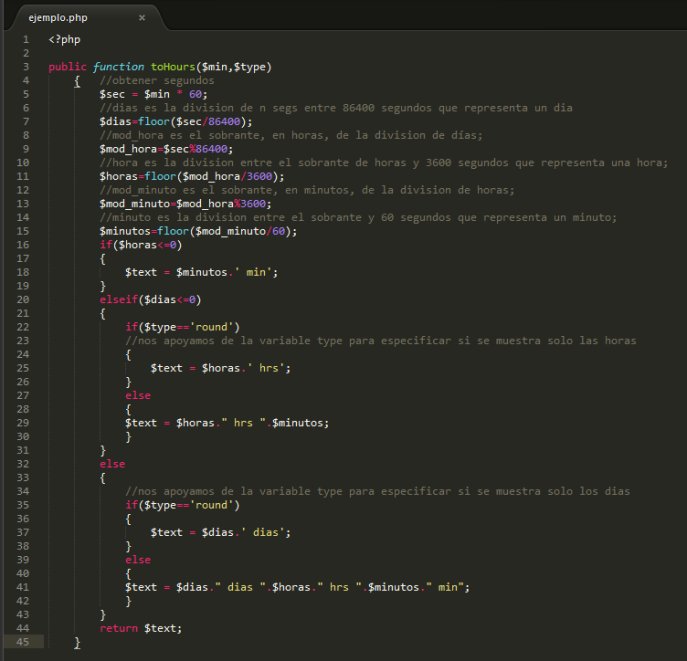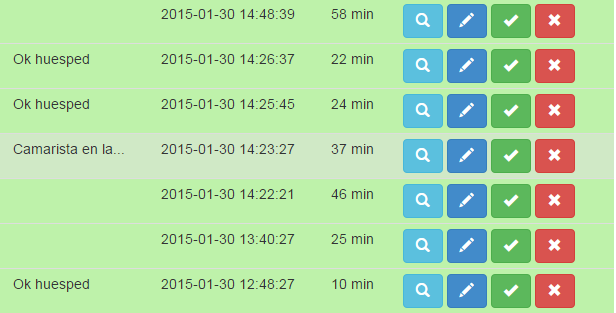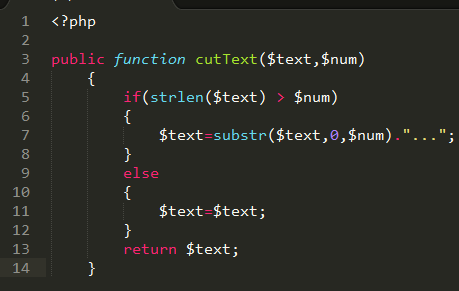¿Que es Digital Ocean?
Digital Ocean es un Cloud Hosting muy económico desde 5 dolares mensuales. Puedes obtener 10 dolares en crédito al registrarte en este enlace: https://www.digitalocean.com/?refcode=79a02a2a0233
Para este tutorial necesitamos un VPS nuevo con la conexión SSH configurada, en Digital Ocean los VPS se llaman “Droplets”.


Configuración inicial de seguridad
Lo primero que vamos a hacer es conectarnos a nuestro Droplet mediante SSH.
Dentro del panel de Digital Ocean pueden acceder desde el menú a Droplets y allí verán la lista de sus Droplets con sus IPs correspondientes, dicha IP es la que usarán para conectarse a SSH, por ejemplo:

De igual forma recibirán esta información junto con su contraseña root vía email.
Una vez obtenida esta información abran una consola y tipeen el comando ssh y su IP, ejemplo:
Una vez hecho esto, como asignamos nuestra llave SSH, Digital Ocean conectará automáticamente, en caso contrario nos solicitará la clave (que fue enviada vía email).
Ahora vamos a establecer un nuevo password. Por favor, creen un password fuerte que incluya caracteres especiales, para ello ejecuten el comando:
Luego agregaremos un usuario nuevo, este será el usaremos de ahora en adelante. Nos preguntará por la contraseña y otros datos. Estos datos los podemos obviar presionando ENTER cada vez que nos pregunte.

Ahora necesitamos agregar los privilegios de super usuario “sudo”. Para esto ejecutamos el siguiente comando.
Hacemos scroll hasta llegar a algo similar como esto, y agregamos el usuario que creamos.
|
|
# User privilege specification
root ALL=(ALL:ALL) ALL
demo ALL=(ALL:ALL) ALL
|
Luego presionamos “Ctrl + X” para salir, “Y” para guardar los cambios, y ENTER para confirmar donde guardar el archivo.
Ahora vamos a agregar un poco más de seguridad cambiando el puerto de la conexión SSH, restringiendo que el usuario root no pueda conectarse por SSH, y permitiendo que solo nuestro usuario creado pueda conectarse.
|
|
$ nano /etc/ssh/sshd_config
|
- Cambiamos el Port (Puerto) por un número entre 1025 y 65536.
- Negamos el login del root editandoPermitRootLogin.
- Especificamos que usuarios pueden conectarse agregando al final la linea AllowUsers.
Lo anterior podría quedar mas o menos asi.
|
|
Port 4444
PermitRootLogin no
AllowUsers demo
|
Hay que tener en cuenta que ahora en adelante solo nos podremos conectar en este caso con el usuario demo y debemos especificar que el puerto sea el 4444.
Luego presionamos Ctrl + X para salir, y para guardar los cambios y ENTER para confirmar donde guardar el archivo.
Ahora reiniciamos la configuración del SSH.
Para este punto debemos corroborar nuestra configuración sin desconectarnos con el usuario root, de esta manera si algo salió mal podemos arreglarlo antes de no poder volver a entrar con el root. Abrimos otra consola y escribimos.
|
|
$ ssh –p 4444 demo@ip_del_droplet
|
Si nos pregunta por el password del usuario demo esto significa que todo ha funcionado con éxito.
Lectura adicional recomendada:https://www.digitalocean.com/community/tutorials/how-to-protect-ssh-with-fail2ban-on-ubuntu-12-04
Instalar Laravel sobre Nginx
Primero necesitamos actualizar nuestra lista de dependencias, e instalar los componentes necesarios, para ello.
|
|
$ sudo apt–get update
$ sudo apt–get install nginx mysql–server php5–fpm php5–cli php5–mcrypt git
|
Escribimos Y cada vez que lo pida para aceptar las instalaciones.
Durante la instalación de mysql-server nos pedirá un password.
Comprobación inicial del Nginx
Cuando finalice todo el stack de instalación entraremos al http://ip_del_droplet y comprobaremos el mensaje de bienvenida de Nginx.
Configuración inicial de MySQL
Ahora necesitamos generar la estructura básica de mysql donde guardaremos las bases de datos y su informacion, para ello.
Ahora vamos a ejecutar un comando que nos ayudará a remover algunas configuraciones por defecto inseguras. Al principio nos pedirá el root password de MySQL, y luego si queremos modificar este password. Como ya tenemos el root password establecido escribiremos N, y luego solo presionaremos ENTER para remover las configuraciones inseguras.
|
|
$ sudo mysql_secure_installation
|
Configuración inicial de PHP
Ahora necesitamos editar la configuración de PHP para eso.
|
|
$ sudo nano /etc/php5/fpm/php.ini
|
Allí vamos a buscar la la línea comentada que contiene.
La descomentamos (Removiendo el punto y coma del principio) y ponemos su valor en 0.
Esto le indica a PHP que no trate de ejecutar un script llamado similar si el nombre del archivo solicitado no puede ser encontrado. Esto es muy importante porque podría permitir a un atacante crear una solicitud especialmente diseñada para tratar de engañar a PHP para que ejecute código que no debería.
Luego presionamos Ctrl + X para salir, Y para guardar los cambios y ENTER para confirmar donde guardar el archivo.
Activamos la extensión MCrypt de la cual depende Laravel.
Y por ultimo reiniciamos el servicio de PHP.
|
|
$ sudo service php5–fpm restart
|
Configuración del Nginx para el uso de PHP
Crearemos el directorio donde estara alojado nuestro proyecto en Laravel.
Ahora que tenemos el directorio creado vamos a transferir la propiedad del directorio a nuestro usuario regular para ellos usaremos la variable de entorno $USER que nos refiere al usuario actual. Esto nos permitirá crear archivos en este directorio sin permitir que nuestros visitantes puedan crear contenido.
|
|
$ sudo chown –R $USER:$USER /var/www/
|
Luego configuramos los permisos correctamente con el comando.
|
|
$ sudo chmod –R 755 /var/www
|
Finalmente creamos la carpeta donde va a estar alojado nuestro proyecto. Los permisos para esta carpeta los configuraremos más adelante.
|
|
$ sudo mkdir /var/www/laravel
|
Luego editaremos el archivo de configuración de Nginx para que pueda interpretar las páginas en PHP, y pueda leer el directorio de nuestro proyecto por defecto.
|
|
$ sudo nano /etc/nginx/sites–available/default
|
Agregamos las siguientes configuraciones a continuación:
Nota: comenta con # o elimina la configuración por defecto
También debes reemplazar TU_IP_AQUI con la dirección IP del droplet, y cambiar la dirección root en caso de que sea diferente a /var/www/laravel/public (no olvides colocar la carpeta /public al final):
1
2
3
4
5
6
7
8
9
10
11
12
13
14
15
16
17
18
19
20
21
22
23
24
25
26
27
28
29
|
server {
listen 80 default_server;
listen [::]:80 default_server ipv6only=on;
root /var/www/laravel/public;
index index.php index.html index.htm;
server_name TU_IP_AQUI;
location / {
try_files $uri $uri/ /index.php?$query_string;
}
error_page 404 /404.html;
error_page 500 502 503 504 /50x.html;
location = /50x.html {
root /usr/share/nginx/html;
}
location ~ \.php$ {
try_files $uri /index.php =404;
fastcgi_split_path_info ^(.+\.php)(/.+)$;
fastcgi_pass unix:/var/run/php5–fpm.sock;
fastcgi_index index.php;
fastcgi_param SCRIPT_FILENAME $document_root$fastcgi_script_name;
include fastcgi_params;
}
}
|
Y reiniciamos el Nginx para que tome los cambios.
|
|
$ sudo service nginx restart
|
Instalación de Composer y Laravel
Instalamos Composer, ya que es unarequerido por Laravel.
|
|
$ cd ~
$ curl –sS https://getcomposer.org/installer | php
|
Esto nos crea un archivo llamado compose.phar en el Home. Ahora necesitamos que este archivo se pueda ejecutar globalmente, para ello lo movemos con:
|
|
$ sudo mv composer.phar /usr/local/bin/composer
|
Ahora con Composer instalado ya podemos instalar Laravel:
|
|
$ sudo composer create–project laravel/laravel /var/www/laravel
|
Ahora agregaremos los permisos necesarios para las carpeta de nuestro proyecto.
|
|
$ sudo chown –R :www–data /var/www/laravel
$ sudo chmod –R 775 /var/www/laravel/app/storage
|
Finalmente podemos comprobar que Laravel se ha instalado con éxito accediendo a nuestro IP del servidor.
|
|
http://server_domain_or_IP
|

Si ves la imagen de arriba significa que se ha iniciado laravel correctamente y adelante a crear para la web.
Fuente: http://duilio.me/como-instalar-nginx-php-y-laravel-en-digital-ocean/